pdf怎么裁剪页面?
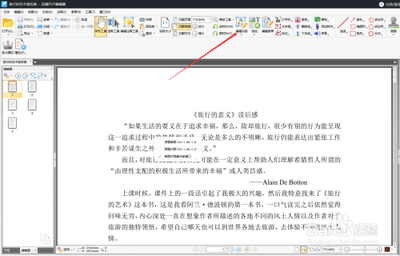
一、使用万兴PDF(Mac)
- 打开文件
- 下载并双击打开万兴PDF软件,单击右下角的“打开文件”,在弹出的对话框里选择需要裁剪的PDF文档;若电脑文件多或忘记PDF存放位置,可单击上方搜索栏输入PDF文档名称进行搜索。
- 进入编辑裁剪
- 打开文档后,单击上方的“编辑”功能区,鼠标左键单击下方出现的“裁剪工具”,系统弹出“裁剪设置”对话框。
- 可在对话框的“裁剪边际”功能区修改参数,或直接在左侧预览区域拖动边框对文档界面进行裁剪。
- 选择页面范围
- 设置好裁剪边际参数后,能将裁剪效果应用到文档的所有界面,也可手动输入想要裁剪的页面范围,还有子集功能可选择对奇数页面或者偶数页面进行裁剪。
- 确认裁剪
- 上述参数设置好之后,单击下方的“确定”,系统自动对PDF文档进行裁剪。
- 若想获取文档某一区域(如图表),可选择首页功能区的“截屏功能”,进入截屏界面后,长按鼠标左键在页面上拖动选择区域,选好后单击第四个功能键。
二、使用福昕PDF阅读器(手机)
- 下载安装
- 在手机应用商店搜索“福昕PDF阅读器”并下载。
- 打开文档进入裁剪模式
- 点击打开需要查看的PDF文档,点击下方“阅读”字样,再点击“裁剪模式”。
- 选择裁剪方式并操作
- 有三种裁剪方式可供选择,以“手动裁剪页面”为例进行操作即可完成裁剪。
三、使用迅捷PDF编辑器
- 打开文件
- 运行迅捷PDF编辑器,通过“文件”里的“打开选项”,将需要裁剪的PDF文件打开。
- 选择裁剪方式与操作
- 进入裁剪页面界面,点击界面里的“裁剪方式选项”,选择需要使用的裁剪方式,然后在预览界面当中进行裁剪操作。
- 确定裁剪页面范围
- 在“页面范围选项”选择需要裁剪的页面范围,点击“确定”按钮即可成功裁剪PDF页面。
四、使用WPS
- 打开文件并进入编辑
- 打开要裁剪页面的pdf文件,然后点击“编辑”。
- 裁剪操作
- 选择“裁剪页面”,根据自己的需求框选想要的pdf内容,点击“完成”就完成裁剪操作(注意:WPS的pdf裁剪功能需要登录会员账号才可以使用)。
五、使用虚拟打印机
- 打开打印设置
- 打开要裁剪的pdf文件,点击“打印”按钮。
- 调整页边距
- 选择“页面设置”中的“页边距”,待弹出设置窗口后,自定义页面的上下左右边距大小,点击“确定”就可以实现裁剪PDF的操作。
六、使用截图方式
- 电脑截图
- 若使用电脑,可以按住快捷键Ctrl+Shift+A进行截图,对pdf文件中留白的位置进行裁剪(比较适合裁剪页面较少的朋友)。
- 手机截图
- 如果是使用手机,可以直接点击屏幕的截图按钮,然后对pdf文件中留白的位置进行裁剪(比较适合裁剪页面较少的朋友)。
七、使用Adobe Acrobat DC
- 创建空白页
- 打开Adobe Acrobat DC,单击“工具”按钮,选择“创建PDF”按钮之后,选择“空白页面”,点击“创建”。
- 组织页面裁剪
- 点击“组织页面”按钮,右键单击空白页,选择“裁剪页面”,设置相应的参数即可。
八、一般PDF文档界面操作
- 进入页面设置
- 在PDF文档界面,点击【页面】。
- 裁剪页面操作
- 在页面界面,点击【裁剪页面】,进入裁剪界面,选择【裁剪区域】,点击【完成】即可。
九、使用foxit家的PDF编辑器
- 下载安装并打开文件
- 对【PDF编辑器个人版】进行下载安装(可在浏览器搜索名字找到软件),将需要操作的PDF文档在编辑器内打开,然后点击“页面管理”中的“裁剪页面”。
- 选择裁剪内容范围
- 选择想要的内容范围。
- 设置参数并确认
- 在弹出的“设置页面尺寸”的页面里,设置边距控制、页面尺寸、页面范围等,还可在右侧对页面进行预览,全部设置完成之后,点击“确定”即可。
本篇文章所含信息均从网络公开资源搜集整理,旨在为读者提供参考。尽管我们在编辑过程中力求信息的准确性和完整性,但无法对所有内容的时效性、真实性及全面性做出绝对保证。读者在阅读和使用这些信息时,应自行评估其适用性,并承担可能由此产生的风险。本网站/作者不对因信息使用不当或误解而造成的任何损失或损害承担责任。
